Jak używać klucza USB takiego jak RAM
Autor:
Lewis Jackson
Data Utworzenia:
14 Móc 2021
Data Aktualizacji:
14 Móc 2024

Zawartość
- etapy
- Metoda 1 Użyj klucza USB jako pamięci RAM w systemie Windows XP
- Metoda 2 Użyj dysku flash USB jako pamięci RAM w systemie Windows Vista, 7 i 8
Programy są teraz bardziej wymagające pamięci, co może powodować pewne trudności, jeśli komputer jest wyposażony w małą pamięć RAM. Będziesz mógł uniknąć niektórych problemów związanych z tą słabością, pozwalając systemowi używać pamięci USB jako pamięci RAM, co pozwoli mu wykonywać więcej operacji, które normalnie byłyby wykonywane na zawartości pamięci RAM, gdyby była ona większa. ,
etapy
Metoda 1 Użyj klucza USB jako pamięci RAM w systemie Windows XP
- Usuń całą zawartość klucza USB. Włóż go do portu i pozwól, aby komputer go rozpoznał. Rozmiar musi wynosić co najmniej 2 GB.
-
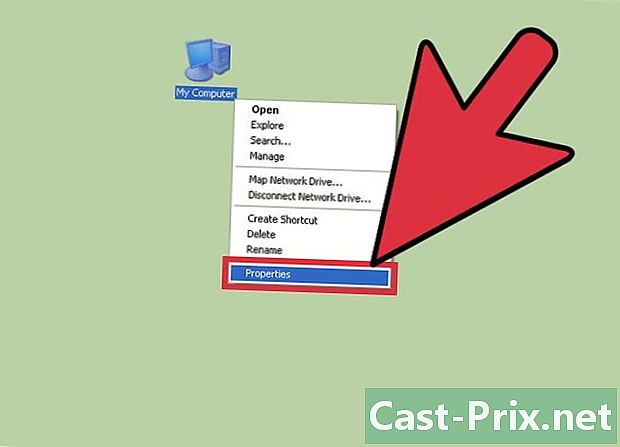
Kliknij prawym przyciskiem myszy Mój komputer.- Kliknij na właściwości w wyświetlonym menu Conuel.
-
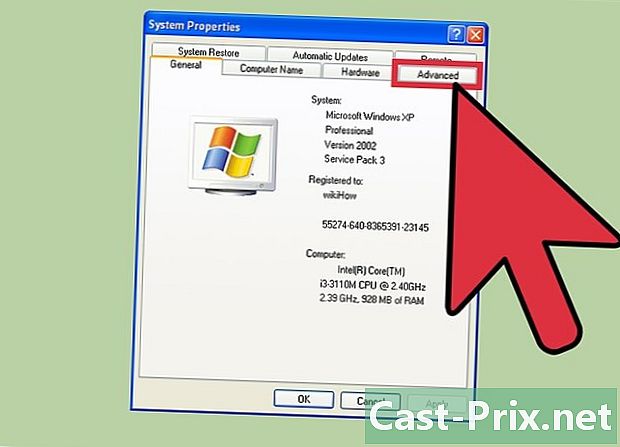
Kliknij na tytuł z etykietą Zaawansowane właściwości. -
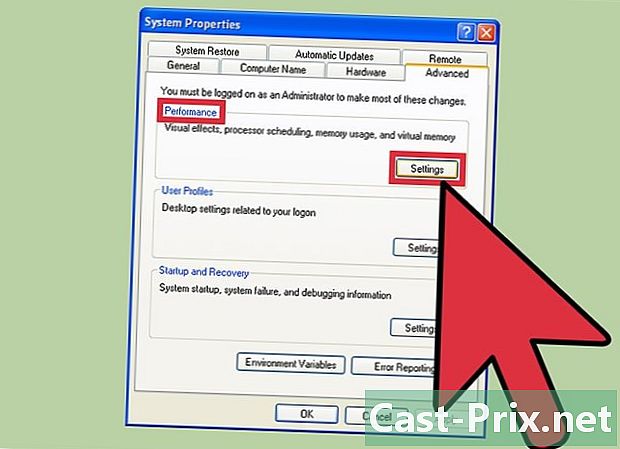
Kliknij na ustawienia. Ten przycisk znajduje się w polu zatytułowanym występy. -

Kliknij na tytuł z etykietą Ustawienia zaawansowane. -
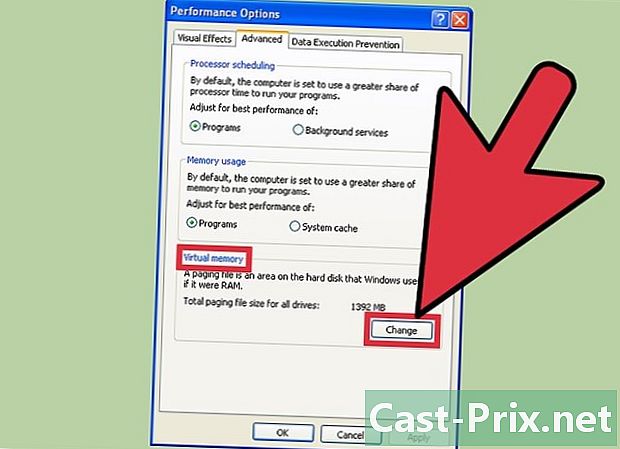
Kliknij na zmiana. Znajdziesz ten przycisk w ramce obejmującej sekcję pamięć wirtualna. -
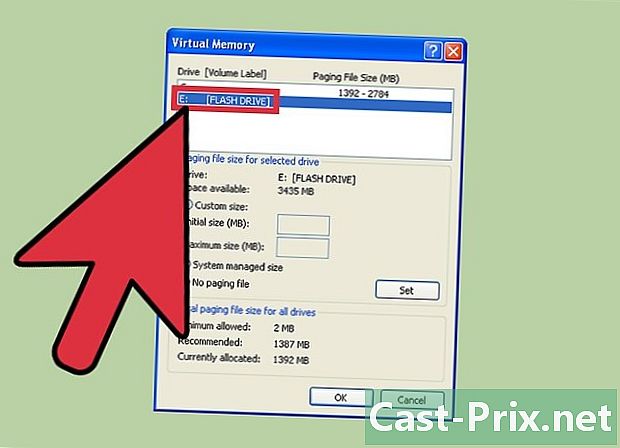
Wybierz klucz USB. -
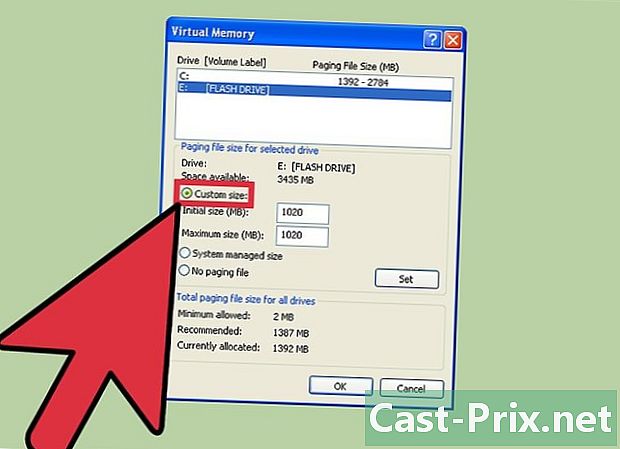
Kliknij nazwany przycisk opcji Niestandardowy rozmiar. Wpisz następujące wartości:- początkowy rozmiar: 1,020;
- maksymalny rozmiar: 1020;
- rozmiar zależy od dostępnej pojemności klucza USB, dzięki czemu możesz zmienić powyższe rozmiary na maksymalną dostępną wielkość klucza USB.
-
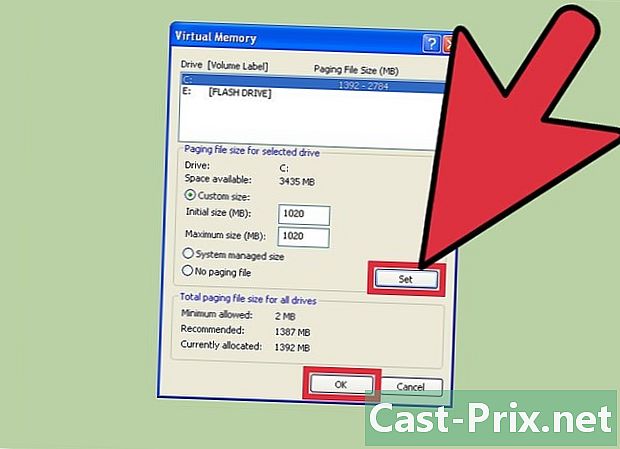
Kliknij przycisk określić następnie kliknij w porządku. -
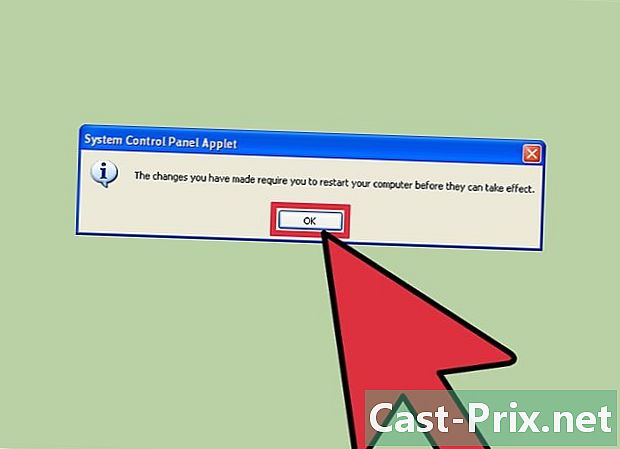
Uruchom ponownie komputer wyposażony w klucz USB. Zauważysz zauważalny wzrost prędkości operacyjnej.
Metoda 2 Użyj dysku flash USB jako pamięci RAM w systemie Windows Vista, 7 i 8
-
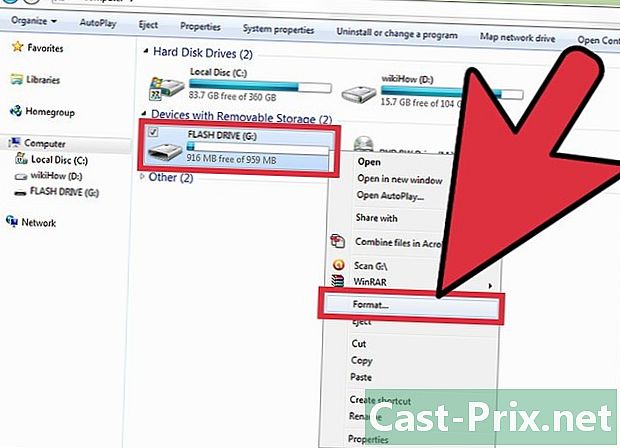
Włóż dysk flash USB i sformatuj go. -
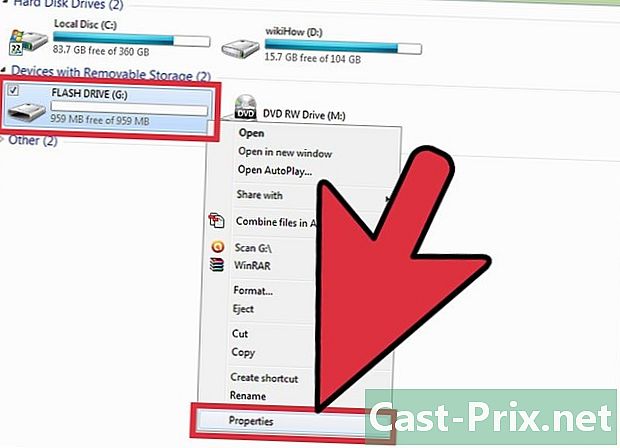
Kliknij prawym przyciskiem myszy dysk USB i kliknij właściwości. -
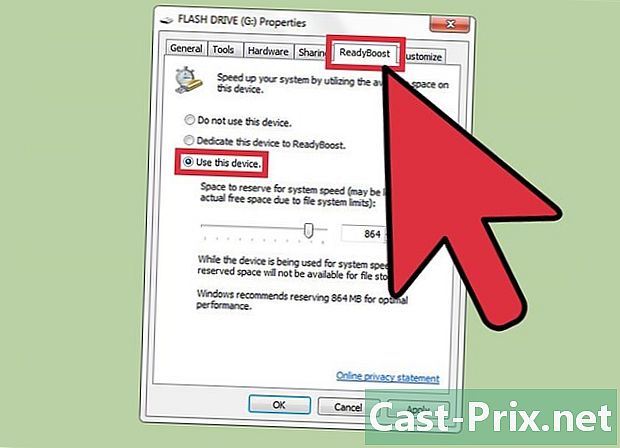
Kliknij zakładkę przyśpieszenie potem Użyj tego urządzenia. -
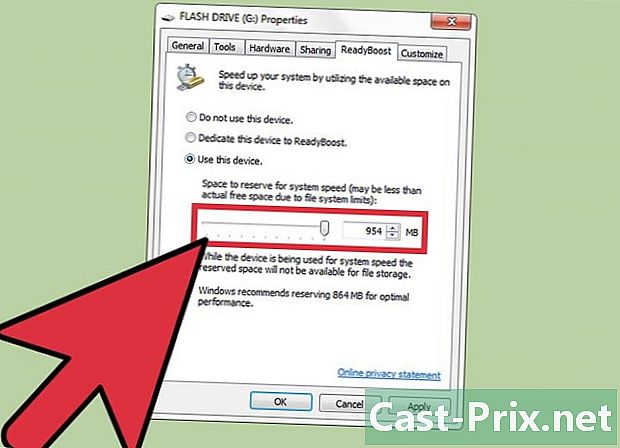
Ustaw maksymalną przestrzeń do przydzielenia w systemie. -
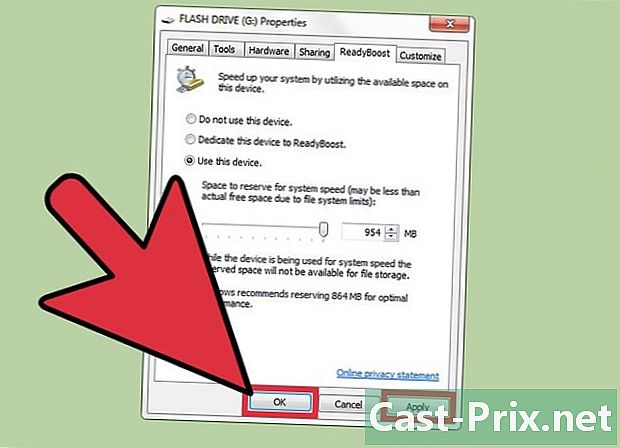
Kliknij na w porządku aby zastosować ustawienia. -
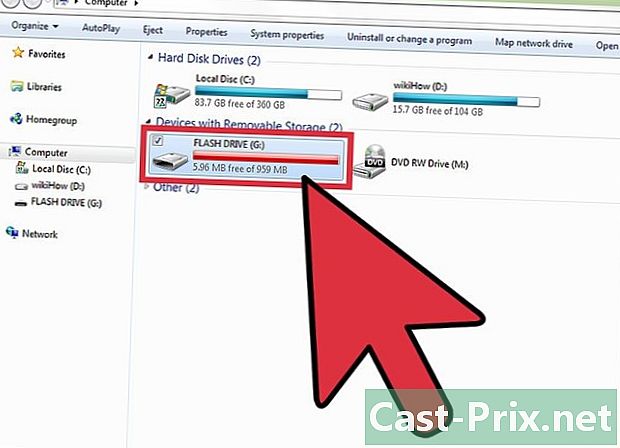
Możesz teraz używać klucza USB jako pamięci RAM.
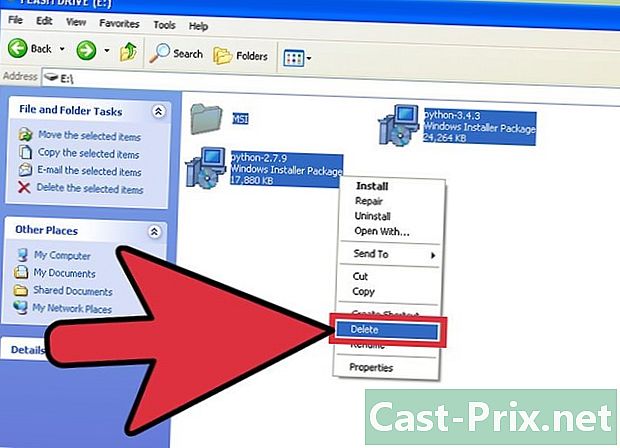
- Musisz być zalogowany jako administrator systemu, aby wprowadzić te ustawienia.
- Jeśli korzystasz z systemu Windows 7, zastosuj to, co opisano w pierwszych dwóch procedurach, ale okno, które zostanie wyświetlone później, będzie nieco inne. Kliknij na Zaawansowane ustawienia systemu na pasku bocznym i wznów normalne operacje.
- opcja przyśpieszenie pozwoli komputerowi używać dysku flash jako pamięci RAM, ale nie zwiększy to wielkości fizycznie zainstalowanej pamięci RAM. Użycie tej opcji sprawi, że system Windows będzie działał nieco szybciej niż zwykle, ale będzie całkowicie nieskuteczny w przyspieszaniu gier na komputerze.
- Pamięć lampa błyskowa charakteryzuje się ograniczoną liczbą cykli zapisywania i usuwania, rzędu 100 000 cykli na adres. Używanie go jako pamięci RAM spowoduje bardzo znaczne skrócenie jego żywotności. użyteczne życie Jeśli tak, może wygenerować miliony cykli pisania na minutę. Używając go do tego, do czego został zaprojektowany, tj. Do przechowywania plików, możesz teoretycznie zapisać i usunąć ten sam plik około 100 000 razy w tym samym miejscu, więc zajmie ci to kilka lat do pokonania, Z pewnością opłaca się wyposażyć wydmę komputerową prawdziwy RAM o większym rozmiarze.
- Nie usuwaj napędu USB używanego jako RAM podczas działania systemu, spowoduje to jedynie awarię komputera. Będziesz musiał ponownie zainstalować klucz USB przed ponownym uruchomieniem systemu, aby wszystko wróciło do porządku.
